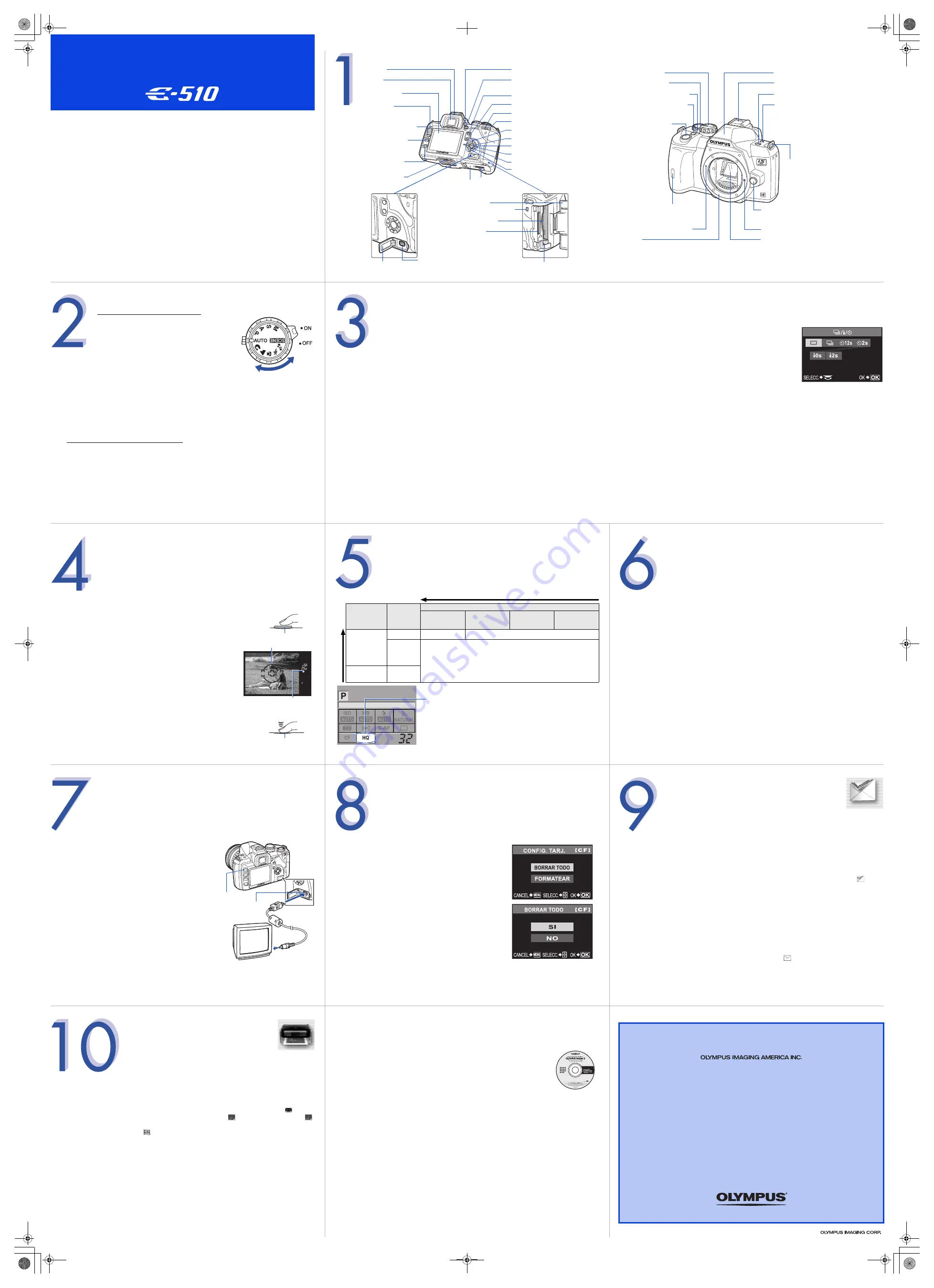
Guía rápida de consulta
ÍNDICE
1. Diagrama y controles de la cámara
2. Cómo utilizar el disco de modo
3. Cómo utilizar los botones y el disco de control
4. Cómo usar el enfoque automático
5. Modos de calidad de la imagen
6. Modos de flash
7. Ver fotografías en un televisor
8. Cómo borrar todas las fotografías
9. Mandar una fotografía por correo electrónico
10. Impresión de fotografías
DIAGRAMA Y CONTROLES DE LA CÁMARA
Monitor LCD
Visor
Botón
S
(Borrado)
Botón
INFO
(Indicación de
información)
Botón
MENU
Botón
q
(Reproducción)
Botón
AEL
/
AFL
Botón
0
(Protección)
Botón
i
Teclas de control
Disco de ajuste dióptrico
Ocular
Rosca trípode
Bloqueo del
compartimiento
de la batería
Tapa del
compartimiento
de la batería
Botón
u
(Visualización en vivo)
Botón
o
(Estabilizador de imagen)
Botón
<
Botón
P
(Cuadro AF)
Zapata de contacto
Disco de modo
LED del disparador automático/
del control remoto/Receptor
del control remoto
Espejo
Botón de liberación del objetivo
Marca de encaje del objetivo
Montura
(Coloque el objetivo después de retirar
la tapa de montura de la cámara para
impedir la entrada de polvo y suciedad
en la montura de la cámara).
Botón
F
(compensación
de exposición)
Prendedor de bloqueo del objetivo
Disco de control
Flash incorporado
Botón
#
(flash)
Enganche para correa
Interruptor de encendido
j
/
Y
/
<
Botón (fotografiado secuencial/con
disparador automático/a control remoto)
Botón
COPY
/
<
(Copia/impresión)
Botón disparador
Botón
WB
(Balance de blancos)
Botón
d
(Medición)
Botón
AF
(Modo de enfoque)
Botón
ISO
Tapa de la tarjeta
Ranura de tarjeta CF
Botón de expulsión
Multiconector
Tapa del conector
Ranura de tarjeta
xD-Picture Card
Piloto de control de la tarjeta
CÓMO UTILIZAR EL DISCO DE MODO
Modos de fotografiado fáciles
AUTO
Función de toma completamente automática
Le permite hacer una fotografia simplemente pulsando
el boton disparador.
i
RETRATO
Adecuado para tomar una fotografía estilo retrato de
una persona.
l
PAISAJE
Adecuado para tomar fotografías de paisajes y otras
escenas exteriores.
&
MACRO
Adecuado para tomar fotografías en primer plano (toma macro).
j
DEPORTE
Adecuado para capturar acciones en movimiento rápido sin borrosidad.
/
NOCHE + RETRATO
Adecuado para fotografiar tanto al sujeto principal como el fondo de noche.
g
Se encuentran disponibles 18 modos de toma diferentes para adaptarse a una amplia gama de situaciones de
toma. Cuando el disco de modo está ajustado en este modo, aparece la pantalla de selección del modo de toma.
Modos de fotografiado avanzados
P
Fotografiado programado
Le permite efectuar una toma utilizando una abertura y una velocidad de obturación ajustadas por la cámara.
A
Fotografiado con prioridad de abertura
Le permite ajustar la abertura manualmente. La cámara ajusta la velocidad de obturación
automáticamente.
S
Fotografiado con prioridad de obturación
Le permite ajustar la velocidad de obturación manualmente. La cámara ajusta la abertura
automáticamente.
M
Fotografiado manual
Le permite ajustar la abertura y la velocidad de obturación manualmente.
CÓMO UTILIZAR LOS BOTONES Y EL
DISCO DE CONTROL
Esta cámara posee una variedad de funciones que le permiten optimizar los
ajustes según las diversas condiciones de toma. Se pueden ajustar las funciones
utilizando los botones y el disco de control, mientras observa el monitor.
Botón
j
/
Y
/
<
(fotografiado secuencial/con disparador automático/
a control remoto):
Ajusta el fotografiado secuencial/con disparador automático/control remoto)
Botón
F
(Compensación de exposición):
Ajusta el valor de compensación de
exposición.
Botón
#
(Flash):
El flash se activa. Ajusta el modo de flash.
Botón
o
(Estabilizador de imagen):
Activa el estabilizador de imagen.
Botón
P
(Cuadro AF):
Selecciona el cuadro AF.
Botón
ISO
:
Ajusta la sensibilidad ISO.
Botón
d
(Medición):
Selecciona el modo de medición.
Botón
WB
(Balance de blancos):
Selecciona, entre las siguientes opciones, el
balance de blancos apropiado para la fuente de luz: automático, balance de
blancos preajustado, balance de blancos personalizado, o balance de blancos de
un toque.
Botón
AF
(Modo de enfoque):
Selecciona el modo de enfoque.
a.
Presione el botón de la función que desea ajustar
(botón directo). Se visualizará el menú directo.
b.
Utilice el disco de control para ajustar.
Otros botones
Botón
u
(Visualización en vivo):
Ajusta el modo de visualización en vivo. El sujeto se visualiza en el monitor
LCD. La visualización de informaciones de toma puede desactivarse
presionando el botón
INFO
.
Botón
S
(Borrado):
Borra las fotografías no deseadas.
Botón
INFO
(Indicación de información):
Fotografiado: Muestra informaciones de toma en la pantalla del panel de
control.
Reproducción: Muestra informaciones de toma o histograma de la imagen
grabada.
Cada vez que este botón se presiona, la indicación de información cambia.
Botón
AEL
/
AFL
:
Bloquea la exposición.
Botón
q
(Reproducción):
Reproduce imágenes en el monitor.
Botón
MENU
:
Muestra el menú.
Botón
0
(Protección):
Protege las fotografías importantes de ser borradas
accidentalmente.
Flash manual : También le será posible ajustar la cantidad de luz (FULL, 1/4, 1/16, ó 1/
64) durante la configuración del modo de flash.
CÓMO USAR EL ENFOQUE
AUTOMÁTICO
a.
Mientras sitúa el cuadro AF sobre el sujeto,
mantenga presionado a medias el botón disparador.
b.
La marca de confirmación AF, que indica que están
bloqueados el enfoque y la exposición, permanece
encendida mientras está presionado el botón
disparador.
c.
Presione el botón disparador hasta el fondo para
tomar la fotografía.
Botón disparador
Presionado hasta la mitad
del recorrido
Marca de confirmación AF
Cuadro AF
Botón disparador
Pulsado completamente
MODOS DE CALIDAD DE LA IMAGEN
Esta cámara está equipada con diversos modos de calidad de la
imagen, que determinan la calidad y el tamaño de imagen de las
fotografías. A continuación se incluye una descripción general de los
modos usados habitualmente. Si desea una descripción más detallada
de todos los modos de calidad, consulte el manual de instrucciones.
La imagen se aclara más
Aplicación
Numero de
píxeles
Calidad (Compresión)
Compresión
reducida
1/2.7
Compresión
aumentada
1/4
Compresión
aumentada
1/8
Compresión
aumentada
1/12
Selección de
tamaño para
impresión
3648 × 2736
SHQ
HQ
3200 × 2400
2560 × 1920
1600 × 1200
1280 × 960
1024 × 768
SQ
Para impresiones de
tamaño pequeño y
sitio web
640 × 480
El
n
ú
m
e
ro
de
pí
xeles
aument
a
D
Puede configurar la calidad de la imagen desde la
pantalla del panel de control visualizada en el
monitor LCD. Presione el botón
i
y utilice las
teclas de control para mover el cursor al modo de
calidad de imagen. Después, gire el disco de control
para seleccionar el ajuste.
Pantalla del panel de control
MODOS DE FLASH
Esta cámara presenta diversos modos de flash. Se puede seleccionar el
modo de flash más apropiado para cada situación.
Puede configurar el modo de flash desde la pantalla del panel de
control visualizada en el monitor LCD. Presione el botón
i
y utilice las
teclas de control para mover el cursor a
[MODO FLASH]
. Después,
gire el disco de control para seleccionar el ajuste.
AUTO
• Flash automático - La cámara decide si se necesita el flash.
!
• Flash con reducción de ojos rojos - Reduce la incidencia del efecto
de ojos rojos emitiendo destellos previos para contraer las pupilas
antes de hacer la fotografía.
!
SLOW
• Flash de sincronización lenta + Reducción del efecto de ojos rojos -
Este modo es conveniente cuando se desea utilizar la
sincronización lenta y también reducir el fenómeno de ojos rojos.
#
SLOW
• Sincronización lenta (Primera cortina) - El flash dispara justo
después de que el obturador se abra completamente.
#
SLOW2
• Sincronización lenta (Segunda cortina) - La segunda cortina dispara
el flash justo antes de que el obturador se cierre.
#
• Flash de relleno - El flash se dispara siempre. Resulta apropiado para
fotografiar sujetos iluminados desde atrás por una luz potente.
$
• Flash desactivado - El flash está apagado. Resulta apropiado
cuando no está permitido fotografiar con flash. En este modo, el
flash puede ser utilizado como un iluminador de enfoque
automático (AF) cuando esté levantado.
VER FOTOGRAFÍAS EN UN TELEVISOR
a.
Apague la cámara y la TV, y conecte el cable
de vídeo como se muestra en la ilustración.
b.
Encienda la TV y ajústela en el modo de
entrada de vídeo. Para detalles acerca del
ajuste al modo de entrada de vídeo, refiérase
al manual de instrucciones del televisor.
c.
Encienda la cámara y presione el botón
q
.
Nota: Si no se muestran las fotografías, consulte
el manual del televisor para configurar la
fuente de vídeo.
Multiconector
Botón
q
Cable de
vídeo
Terminal de
entrada de
vídeo
CÓMO BORRAR TODAS LAS
FOTOGRAFÍAS
AVISO - ¡SI SIGUE ESTOS PASOS, ELIMINARÁ TODAS LAS
FOTOGRAFÍAS ALMACENADAS!
a.
Presione el botón
MENU
. Utilice
ac
para
seleccionar la pestaña
[
W
]
, y luego presione
d
.
b.
Utilice
ac
para seleccionar
[CONFIG.TARJ.]
, luego presione
d
.
c.
Utilice
ac
para seleccionar
[BORRAR
TODO]
, luego presione el botón
i
.
d.
Utilice
ac
para seleccionar
[SI]
, luego
presione el botón
i
.
MANDAR UNA FOTOGRAFÍA
POR CORREO ELECTRÓNICO
Utilizando el software OLYMPUS Master (incluido), podrá compartir sus
fotografías con otras personas por medio de la función de correo electrónico
incorporada.
Después de instalar OLYMPUS Master, abra el programa y haga clic en “
Correo electrónico” en la barra de herramientas. Seleccione de la zona de
miniaturas la imagen o imágenes que desea adjuntar en el correo electrónico, y
arrástrelas hasta la zona de registro.
Ahora podrá cambiar el tamaño de las fotografías, de manera que sean más
fáciles de mandar por correo electrónico. Así podrá mantenerse dentro de los
límites de capacidad impuestos por su proveedor de correo electrónico.
Cuando haya terminado, haga clic en el botón “
Iniciar programa de correo”
situado en la parte inferior de la ventana. El programa de correo electrónico
configurado por defecto se abrirá, y la(s) fotografía(s) seleccionada(s) se
adjuntará(n) de modo automático a un nuevo mensaje.
© 2007
IMPRESIÓN DE
FOTOGRAFÍAS
Utilizando el software OLYMPUS Master (incluido), podrá realizar impresiones de
sus fotografías con su propia impresora fotográfica.
Después de instalar OLYMPUS Master, abra el programa, haga clic en “
Menú
Imprimir” en la barra de herramientas, y seleccione “
Imprimir foto”. Con “
Imprimir foto” puede arrastrar y soltar la imagen deseada y seleccionar un
formato para imprimir. “
Imprimir índice” le permite imprimir imágenes en
miniatura con información de archivo. Si desea instrucciones detalladas, consulte
el menú “Ayuda” del software.
También puede imprimir fotografías conectando directamente una cámara
compatible con PictBridge* a una impresora compatible con PictBridge*. De esta
forma se imprime de modo rápido y fácil, sin usar un ordenador.
*Si desea instrucciones detalladas acerca del uso de PictBridge, consulte el
manual de instrucciones de la cámara.
Qué es lo que puede hacer con el software OLYMPUS Master
• El CD del software suministrado incluye el software
OLYMPUS Master para visualizar y editar imágenes. Una
vez instalado, usted podrá aprovechar las ventajas de la
visualización y edición de imágenes. Para informarse
sobre el uso del software OLYMPUS Master, vea la
Ayuda después de la instalación.
• Instale el software OLYMPUS Master en su ordenador desde el CD-ROM
suministrado. OLYMPUS Master le permite registrarse como el propietario de la
cámara. Al registrarse, estará habilitado para recibir información acerca de
actualizaciones del software o firmware de Olympus.
INFORMACIÓN DE CONTACTO
3500 Corporate Parkway, P.O. Box 610, Center Valley, PA 18034-0610,
U.S.A.
Asistencia técnica (EE.UU.):
24/7 ayuda automatizada en línea: http://www.olympusamerica.com/E1
Asistencia telefónica: 1-800-260-1625 (gratuito)
Nuestro teléfono de asistencia está disponible de 8 am a 10 pm (de lunes
a viernes) ET
Correo electrónico: [email protected]
Las actualizaciones del software Olympus se pueden obtener en:
http://www.olympusamerica.com/digital
s0010_s_qsg_7.fm Page 2 Tuesday, April 10, 2007 6:38 PM




















